Você sabe como postar no Instagram pelo PC? Os passos são os seguintes: acesse o site do Instagram, faça login, clique no ícone "+" no topo, selecione "Criar publicação", escolha uma foto ou vídeo, adicione uma legenda e clique em "Compartilhar".

Fazer o bom gerenciamento de redes sociais tornou-se um dos pilares para quem empreende no Ecommerce. Isso porque as redes sociais deixaram de ser meras plataformas de consumo de conteúdo e se tornaram canais de venda.
E, com o Instagram no centro dessa estratégia – afinal, essa é uma das redes sociais mais populares do mundo – é importante conhecer maneiras práticas de fazer publicações.
Hoje, queremos compartilhar com vocês, empreendedores e gestores de redes sociais, métodos super úteis que vão trazer mais praticidade para sua rotina. Neste artigo, vamos ensinar tudo sobre como postar no Instagram pelo PC!
Vamos nessa?
Índice:
Como postar no Instagram pelo PC
Você veio até este artigo porque quer aprender como postar no Instagram pelo PC e é exatamente isso que vamos te mostrar agora. Siga o tutorial ilustrado abaixo:
1. Acesse o site do Instagram pelo navegador e clique no ícone de "+"
Acesse a página inicial do Instagram, aquela que vem depois do login. Você vai dar de cara com seu feed.
Então, o que você precisa fazer é clicar no ícone de “Criar”, que fica no canto superior da tela, ou em uma barra lateral.
2. Clique em "Selecionar do computador" e carregue uma foto ou vídeo
Nessa etapa, você deve selecionar os arquivos da sua publicação – vídeos ou fotos – e fazer o upload para a ferramenta.
Vale lembrar que você não pode puxar os arquivos de outro lugar, ou seja, tudo que você deseja postar deve estar nos arquivos do seu computador no momento em que você cria a publicação.
3. Selecione o formato de corte da foto
Agora, é hora de detalhar como você deseja que a sua publicação seja feita. Os formatos disponíveis são "Original", "Quadrado", "Retrato" ou "Paisagem".
Você também pode clicar no ícone de "Lupa" e ajustar o zoom da imagem usando o controle deslizante;
4. Clique no ícone de "Carrossel" no canto inferior direito para adicionar mais fotos e vídeos ou remover algum item
Se você quer postar mais de uma foto, use a função Carrossel. O post carrossel consiste em, pelo menos, dois e no máximo dez mídias. Carrosséis podem ser feitos só de fotos, só de vídeos ou uma mescla dos dois.
5. Escolha um filtro
Se quiser, coloque um filtro nas imagens. As opções disponíveis para quem posta no PC são as mesmas que você encontra no aplicativo para dispositivos móveis.
Na aba de ajustes, você também pode editar propriedades da imagem, como o brilho, saturação, temperatura e mais.
6. Crie uma legenda, marque pessoas, adicione a localização e, quanto estiver tudo pronto, clique em “Compartilhar”
Agora, é hora de colocar os últimos detalhes na publicação. Aqui, você pode descrever sua foto na legenda, marcar outras pessoas, colocar uma localização e ajustar detalhes de acessibilidade.
Quando estiver tudo pronto, basta clicar em “Compartilhar” para apresentar sua publicação ao mundo. Pronto! Agora, você aprendeu como postar no Instagram pelo PC.
Como postar Stories no Instagram pelo PC
Como alguns sabem, os Stories do Instagram são um formato de conteúdo mais dinâmico, criado para que você compartilhe com seus seguidores coisas que estão acontecendo no momento.
Por este motivo, a única forma de publicá-los de maneira nativa é pelo aplicativo do Instagram. No entanto, existem algumas maneiras de fazer a publicação desses itens pelo computador.
E é isso que vamos te ensinar agora…
1. Via Google Chrome e ferramentas do desenvolvedor
Entenda como postar Stories no Instagram pelo PC usando o Google Chrome:
1.1 Acessar Instagram via Chrome
- Abra o browser Google Chrome em seu computador;
- Digite https://www.instagram.com na barra de endereços e pressione Enter;
- Faça login na sua conta do Instagram fornecendo seu nome de usuário e senha.
1.2 Usar F12 para acessar ferramentas do desenvolvedor
Uma vez logado, pressione F12 no teclado para abrir as Ferramentas do Desenvolvedor. Alternativamente, você pode clicar com o botão direito em qualquer parte da página e selecionar “Inspecionar”.
Essa ação abrirá uma nova janela ou painel lateral em seu navegador com várias abas como Elements, Console, Sources, etc.
1.3 Ativar a visão de dispositivos móveis
No painel das Ferramentas do Desenvolvedor, localize o ícone de dispositivo móvel, geralmente encontrado no canto superior esquerdo do painel. Este ícone pode parecer um pequeno tablet ou telefone.
Clique neste ícone para ativar a visualização móvel, que altera a interface do Instagram para imitar como ela aparece em um dispositivo móvel.
1.4 Recarregar a página e postar
Com a visualização móvel ativada, pressione F5 ou clique no ícone de recarregar página no seu navegador para atualizar a página.
A interface do Instagram agora deve aparecer como se você estivesse visualizando-a em um telefone móvel, com opções para adicionar Stories.
1.5 Poste seu Story
Clique no ícone da câmera ou no seu avatar com um sinal de mais (+), geralmente localizado no topo da interface, para começar a criar um novo Story.
Você poderá selecionar uma foto ou vídeo de seu computador que deseja carregar como um Story. Certifique-se de que o arquivo está no formato e tamanho apropriado (idealmente 1080px por 1920px para uma visualização otimizada).
Após selecionar o arquivo, você pode adicionar texto, desenhos à mão livre e outros elementos básicos disponíveis nesse modo. Finalize sua postagem clicando em “Adicionar ao seu story”.
Quais as limitações desse método?
Se você está buscando otimizar seu tempo ao gerenciar perfis comerciais ou pessoais, entender como postar Stories pelo PC pode ser um verdadeiro game changer.
No entanto, como qualquer ferramenta, esse método possui suas limitações, como:
- A primeira delas são os recursos limitados de edição. O Instagram é famoso pelos seus filtros, stickers interativos, e opções de AR (realidade aumentada). Infelizmente, muitos desses recursos não estão disponíveis quando você acessa via navegador;
- Utilizar as Ferramentas do Desenvolvedor para simular a interface móvel pode representar uma curva de aprendizado para alguns usuários. Embora seja uma solução prática uma vez dominada, inicialmente pode levar mais tempo do que simplesmente pegar o celular e usar o app;
- Outro fator que você precisa ter no radar é a dependência do navegador. Este método é particularmente eficaz no Google Chrome. Se você tentar em outros navegadores, como Firefox ou Edge, pode não encontrar as mesmas funcionalidades.
2. Via Meta Business Suite
Entenda como postar Stories no Instagram pelo PC usando o Meta Business Suite:
2.1 Acesse o Meta Business Suite
- Abra seu navegador e vá para o site Meta Business Suite.
- Faça login usando as credenciais da sua conta do Facebook que está vinculada à sua conta empresarial ou de criador no Instagram.
2.2 Escolha o perfil correto
Dentro da Meta Business Suite, você terá acesso aos diversos perfis associados à sua conta do Facebook. Certifique-se de selecionar o perfil do Instagram no qual deseja postar o Story.
É possível que você precise vincular seu perfil do Instagram à Meta Business Suite se ainda não estiver configurado.
2.3 Criar um novo Story
Localize e clique no botão “Criar Story” que geralmente está posicionado abaixo da foto de capa do perfil selecionado. Esse botão iniciará o processo para criar um novo Story no Instagram.
2.4 Compartilhar o Story no Instagram
Ao criar o Story, você terá a opção de selecionar onde deseja compartilhar. Certifique-se de marcar a opção do Instagram. Isso garantirá que o Story seja postado no Instagram e não apenas no Facebook.
Clique em “Adicionar foto/vídeo” para fazer upload de imagens ou vídeos que você deseja incluir no Story.
Você pode selecionar arquivos do seu computador que estejam em formatos compatíveis e que estejam de acordo com as especificações recomendadas para uma boa visualização no Instagram.
2.5 Personalizar o Story e publicar
Dentro da interface de criação, você poderá cortar a imagem, inserir texto personalizado e adicionar algumas figurinhas disponíveis.
Embora as opções de personalização não sejam tão amplas quanto no aplicativo do Instagram, elas oferecem recursos suficientes para criar Stories eficazes e atraentes.
Após finalizar a criação do Story, você pode escolher publicá-lo imediatamente ou programar para uma data e hora específicas.
Para agendar, selecione a opção de programação, escolha a data e a hora, e confirme. Se optar por publicar imediatamente, clique em “Compartilhar”.
Quais as limitações desse método?
Postar Stories no Instagram através da Meta Business Suite pelo PC é uma solução prática, mas é importante entender que há limitações que podem afetar sua estratégia de produção de conteúdo.
Vamos mergulhar um pouco nessas restrições para que você esteja bem informado e possa se planejar:
- Para começar, as ferramentas de edição são limitadas. Embora a Meta Business Suite permita algumas personalizações básicas – como adicionar texto e cortar imagens – ela fica muito atrás do aplicativo móvel do Instagram em termos de recursos de edição;
- Outro ponto fraco é que você precisa de uma conta empresarial ou de criador. Essa barreira pode impedir que novos criadores de conteúdo ou pequenas marcas utilizem essas ferramentas avançadas para gerenciar suas postagens e interações de maneira mais eficiente;
- Por fim, devemos alertar que a interface é menos intuitiva. Para quem está acostumado com a simplicidade e a facilidade de uso do aplicativo móvel do Instagram, adaptar-se à interface da Meta Business Suite pode ser um desafio.
3. Via apps de terceiros
Agora, vamos explorar uma solução prática para quem busca como postar no Instagram pelo PC: aplicativos de terceiros como Later, mLabs, Buffer, Hootsuite e etc.
Essas ferramentas são fundamentais para qualquer empreendedor digital que deseja manter uma presença online constante e estratégica, sem precisar estar conectado 24 horas por dia.
Aqui, eu vamos te mostrar como esses aplicativos podem ser verdadeiros aliados no seu dia a dia. Aqui estão alguns benefícios dos aplicativos de terceiros para postagem no Instagram pelo PC:
3.1 Agendamento de posts
Uma das maiores vantagens desses aplicativos é a capacidade de agendar posts e Stories para serem publicados automaticamente em datas e horários específicos.
Isso significa que você pode planejar uma semana inteira de conteúdo (ou até mais) em um único dia, liberando seu tempo para outras atividades cruciais do seu negócio.
Imagine não precisar interromper uma reunião importante para postar no melhor horário do dia; com esses aplicativos, tudo é feito automaticamente.
💡 E já que falamos de planejamento, te convidamos a fazer o download do Calendário Comercial, com todas as datas mais importantes do Ecommerce no Brasil. Não deixe nada passar!

3.2 Gestão integrada de múltiplas contas
Para quem gerencia várias contas de redes sociais, trocar de perfis pode ser cansativo e confuso. Essas plataformas permitem que você conecte e gerencie múltiplas contas de Instagram, Facebook, Twitter, e outras redes, tudo de um único painel. Isso simplifica sua rotina, facilitando a postagem cruzada e a análise de desempenho de cada perfil.
3.3 Análise e relatórios
Entender o que funciona (ou não) é essencial para qualquer estratégia de marketing digital. Esses aplicativos fornecem análises detalhadas sobre o desempenho dos seus posts, incluindo alcance, engajamento, melhores horários para postagem e muito mais.
Usar esses dados pode ajudar você a refinar suas estratégias e aumentar a eficácia das suas campanhas.
3.4 Facilidade de uso
Apesar de serem ferramentas poderosas, essas plataformas são projetadas para serem intuitivas. Mesmo que você não tenha muita experiência técnica, a maioria desses serviços oferece uma curva de aprendizado suave, além de recursos como arrastar e soltar para planejamento de posts, facilitando ainda mais sua vida.
3.5 Colaboração em equipe
Se você trabalha com uma equipe de marketing, esses aplicativos facilitam a colaboração. Você pode atribuir tarefas, aprovar posts e gerenciar permissões de equipe, tudo dentro do aplicativo.
Isso é especialmente útil para garantir que todos na equipe estejam alinhados e para manter o controle de qualidade de tudo o que é publicado.
O que é possível postar no Instagram pelo PC?
No Instagram para desktop é possível fazer vários tipos de postagens, mas a versão da rede social para o aplicativo ainda é a mais completa. Isso acontece porque, de certa forma, esse é o formato ideal para usar a plataforma.
Ainda assim, se você está usando o Instagram pelo PC, você pode:
- Publicações de fotos ou vídeos no Feed;
- Criar carrosséis;
- Adicionar filtros, recortar fotos, escrever legendas e fazer marcações.
Vale lembrar que não é possível postar Stories, Reels ou fazer transmissões ao vivo pelo PC, ao menos por enquanto. Além disso, você só pode editar publicações que já estão no ar por meio do aplicativo.
💡 Leia também: Tamanho de post no Instagram: qual é o ideal? [+ dicas]
Quais navegadores funcionam melhor com o Instagram?
O Instagram pode ser usado em qualquer navegador, mas existem alguns que oferecem uma experiência mais otimizada para a plataforma, de acordo com o próprio Instagram. Alguns dos navegadores recomendados são:
- Google Chrome;
- Mozilla Firefox;
- Safari;
- Microsoft Edge.

5 ferramentas para postar no Instagram pelo PC
Lembra sobre como falamos que você pode usar aplicativos de terceiros para postar no Instagram pelo seu notebook e computador? Essa é uma das formas mais fáceis e completas de fazer isso.
E, se você não conhece nenhuma ferramenta que pode te ajudar nessa missão, vamos deixar algumas indicações legais agora.
Confira:
1. Later
O Later é conhecido por sua interface intuitiva e amigável, facilitando para usuários de todos os níveis técnicos. Com um design limpo e funcionalidades de arrastar e soltar, você pode planejar sua grade visual do Instagram com facilidade.
A plataforma oferece uma versão gratuita que é bastante generosa, permitindo aos usuários agendar até 30 posts por mês sem custo.
Além disso, com o Later é possível acessar relatórios detalhados que ajudam a entender melhor o desempenho de suas postagens. A ferramenta fornece insights sobre os melhores tipos de conteúdo, as melhores horas para postar e o crescimento do engajamento, permitindo ajustes estratégicos que maximizam o alcance e a interação.
2. MLabs
Se você está procurando uma ferramenta robusta para gerenciar suas redes sociais diretamente do PC, a mLabs pode ser uma ótima escolha.
Popular entre empreendedores brasileiros, a mLabs oferece uma série de recursos que facilitam o agendamento de posts, a análise de desempenho e a gestão de múltiplas contas de redes sociais.
A mLabs destaca-se por sua interface amigável e intuitiva, que permite aos usuários programar posts para várias plataformas, incluindo Instagram, Facebook, Twitter, e LinkedIn, tudo a partir de um único painel.
Isso é ideal para empreendedores que buscam otimizar seu tempo e manter uma presença constante online sem necessidade de alternar entre diferentes apps e plataformas.
3. Etus
A Etus não só permite o agendamento de posts e Stories como também oferece recursos para responder comentários e mensagens diretamente pela plataforma.
Isso centraliza a comunicação e aumenta a eficiência no gerenciamento das interações com o público. Além disso, a ferramenta suporta o gerenciamento de múltiplas contas, facilitando a vida de quem opera várias marcas ou perfis simultaneamente.
O suporte ao cliente da Etus é um ponto forte. A plataforma oferece atendimento em português, o que é um grande diferencial no mercado. Além disso, há uma vasta base de conhecimento com tutoriais e FAQs que ajudam na resolução de problemas comuns.
4. Hootsuite
Hootsuite se destaca quando se trata de análise e relatórios. A ferramenta oferece relatórios detalhados que incluem métricas de desempenho chave, análise de tendências e insights que podem ajudar na tomada de decisões estratégicas para otimizar suas campanhas.
A Hootsuite também oferece uma variedade de planos que podem se adequar desde pequenos empreendedores a grandes corporações. Eles também oferecem uma versão de teste gratuita que permite aos usuários explorarem as funcionalidades antes de se comprometerem com um plano pago.
5. Postgrain
Com o Postgrain, você pode agendar posts e Stories, responder comentários e mensagens diretas, e visualizar análises básicas de desempenho. A plataforma também permite o gerenciamento de múltiplas contas do Instagram, facilitando a vida de agências e empreendedores com várias marcas.
Os planos do Postgrain são acessíveis e variados, adequados para pequenos e médios empreendedores. A plataforma também oferece uma versão de teste gratuita para novos usuários.
Enquanto o Postgrain é excelente para o Instagram, ele não oferece suporte para outras redes sociais, o que pode ser uma limitação para quem busca uma solução tudo-em-um.
5 dicas para melhorar o conteúdo do seu Instagram
Agora que você já sabe como postar no Instagram pelo PC, queremos te mostrar algumas dicas para melhorar o seu conteúdo e garantir que seus seguidores continuem engajados com a sua página.
Essa é uma tarefa que requer atenção, afinal, as redes sociais – sobretudo o Instagram – são plataformas muito importantes para construção de marca, retenção de clientes e, é claro, vendas.
💡 Por exemplo, você sabia que 81% dos usuários do Instagram usam a plataforma para procurar por produtos e marcas novas.
Além disso, 80% das pessoas também afirmam que o Instagram é importante para tomada de decisão durante a compra. Esses são dados de pesquisas conduzidas pela Meta.
Nesse contexto, não é difícil entender os motivos que tornam o Instagram uma rede social tão importante para empresas de Ecommerce, certo?
Aqui vão, portanto, algumas dicas para tirar o máximo proveito dessa plataforma:
1. Tenha um bom planejamento
Muitos empreendedores têm dificuldade de saber o que precisam postar para ter resultados no Instagram. Bom… a verdade é que não existe uma fórmula mágica, e sim algumas boas práticas.
A principal delas é o planejamento.
Podemos apostar que você segue alguns influenciadores ou marcas em seu Instagram, acertamos? Por mais que os conteúdos postados pareçam espontâneos, te asseguramos que existe um grande planejamento por trás deles.
A verdade é que nem sempre podemos confiar na inspiração para nos dizer o que postar. Por isso, você deve criar um calendário com linhas editoriais e diretrizes a serem seguidas.
Isso vai te ajudar a organizar questões como frequência de postagem, tópicos abordados e mais. Aqui vai um exemplo de planejamento semanal para redes sociais:
- Segunda-feira: mostrar os bastidores da marca ou postagem motivacional;
- Terça-feira: mostrar produtos novos;
- Quarta-feira: compartilhar feedbacks de outros clientes;
- Quinta-feira: compartilhar dicas de uso;
- Sexta-feira: dar dicas para o final de semana.
Viu como fazer um planejamento não precisa ser um processo complicado? A ideia é que você comece com alguns tópicos abrangentes e, aos poucos, vá refinando o seu conteúdo de acordo com a recepção do público.
O seu planejamento deve ser vivo e estar em constante melhoria!
2. Atente-se à qualidade das fotos
Outro ponto importantíssimo, ainda mais no Instagram, é a qualidade das fotos.
Essa é uma rede social que tem um foco muito grande no visual. Por isso, seus seguidores vão esperar imagens de alta qualidade, com composições criativas e que mostrem o produto de forma diferente.
Ao contrário do que muitos podem pensar, não é preciso equipamentos caros e ajuda profissional para tirar boas fotos. Hoje, você pode fazer tudo isso com o seu celular e um pouco de criatividade.
📚 Separamos alguns artigos que podem te ajudar a melhorar a fotos do seu Instagram:
- Saiba como fazer mini estúdio fotográfico [+ dicas de fotos];
- Como usar o Canva [TUTORIAL];
- Como tirar fotos de produtos profissionais pelo celular: 10 dicas práticas;
- Como tirar fotos de roupas para vender: 10 dicas práticas e ferramentas de edição gratuitas.
E já que estamos falando de imagens, precisamos falar também da identidade visual da sua marca. No Instagram, ela precisa estar presente em todas as fotos postadas, a fim de que a sua marca possa passar uma imagem sólida ao cliente. Esse é o branding!
Isso pode ser feito ao usar um esquema de cores semelhante em todas as fotos, ou elementos que mostrem a coesão entre as imagens. Uma boa alternativa é manter o padrão de edição, para que os visitantes do seu Feed percebam a harmonia da sua marca logo de cara.
3. Mensure resultados
De nada adianta investir seu tempo para criar postagens interessantes para o Instagram se você não mensurar os resultados de seus esforços. Essa é a única maneira de entender o que está funcionando e o que precisa ser ajustado.
O próprio Instagram tem algumas ferramentas que podem te auxiliar nesse processo, como o Instagram Insights, que pode ser acessado na página de resumo do seu perfil. Ali, você vai ter acesso a métricas como número de seguidores, curtidas, publicações salvas e mais.
Também é possível observar informações valiosas, como horários de pico. Dessa forma, você pode planejar o horário em que cada conteúdo será postado para maximizar visualizações e curtidas. Interessante, não é?
⏰ Leia também: Quais são os melhores horários para postar no Instagram? Confira.
4. Analise a concorrência
Uma das melhores formas de ter ideias novas de conteúdo e construir um entendimento mais profundo sobre o seu nicho de mercado é analisando os concorrentes da sua empresa.
E quando falamos sobre concorrentes, não estamos necessariamente falando sobre empresas que vendem o mesmo que você. No Instagram, também é preciso considerar concorrentes de conteúdo, ou seja, perfis que têm uma linha editorial parecida com a sua.
Isso pode incluir influenciadores e marcas que nem estão no seu segmento…
O ideal é que você use esses perfis como inspiração para criar suas próprias postagens. Esse também é um exercício que pode ajudar a entender melhor o seu público e como ele se comporta.
💡 Para aprofundar seus conhecimentos nesse assunto, leia: Como fazer uma boa análise de concorrência.
5. Estude sobre marketing de conteúdo
Por mais que muitos pensem que o Instagram é sobre consumo rápido de conteúdo, nós podemos afirmar que a rede vai muito além disso. Por trás de cada vídeo humoroso ou foto bem editada estão conceitos como estratégia, planejamento e estudo de persona.
E muitos criadores de conteúdo e marcas já sabem disso.
É por isso que, se você quer destacar o seu perfil e criar um conteúdo que realmente engaje seus usuários e converte em vendas, é preciso buscar conhecimento no assunto. Foi pensando nisso que criamos o treinamento Marketing de Conteúdo para Negócios.
Nele, nós ensinamos como produzir conteúdo de valor, atrair seguidores e transformá-los em clientes fiéis, usando redes sociais como o Instagram. As aulas vão desde o planejamento até a execução e mensuração de resultados.
Para saber mais sobre o curso, clique aqui:

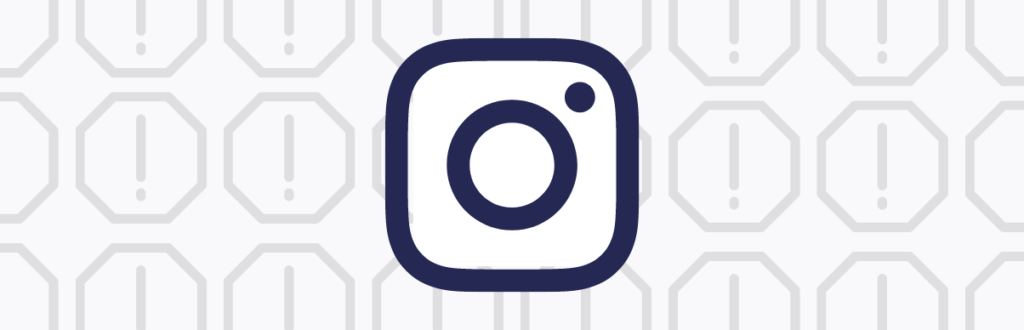
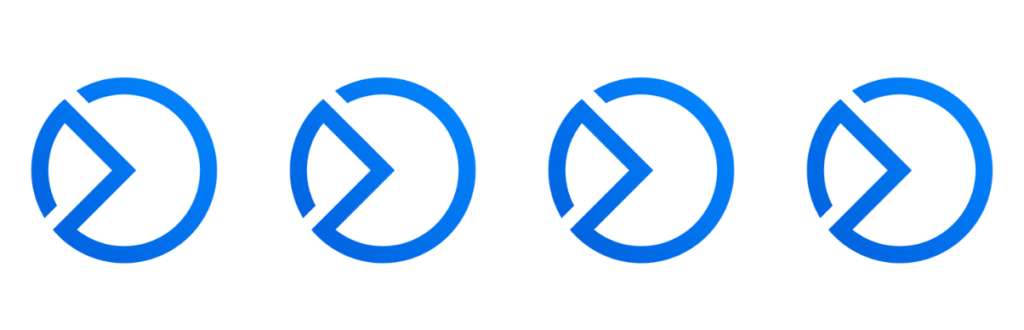
![Saiba como organizar o Feed do Instagram [TUTORIAL 2026]](https://ecommercenapratica.com/wp-content/uploads/2022/12/como-organizar-o-feed-do-instagram-1024x330.jpg)
